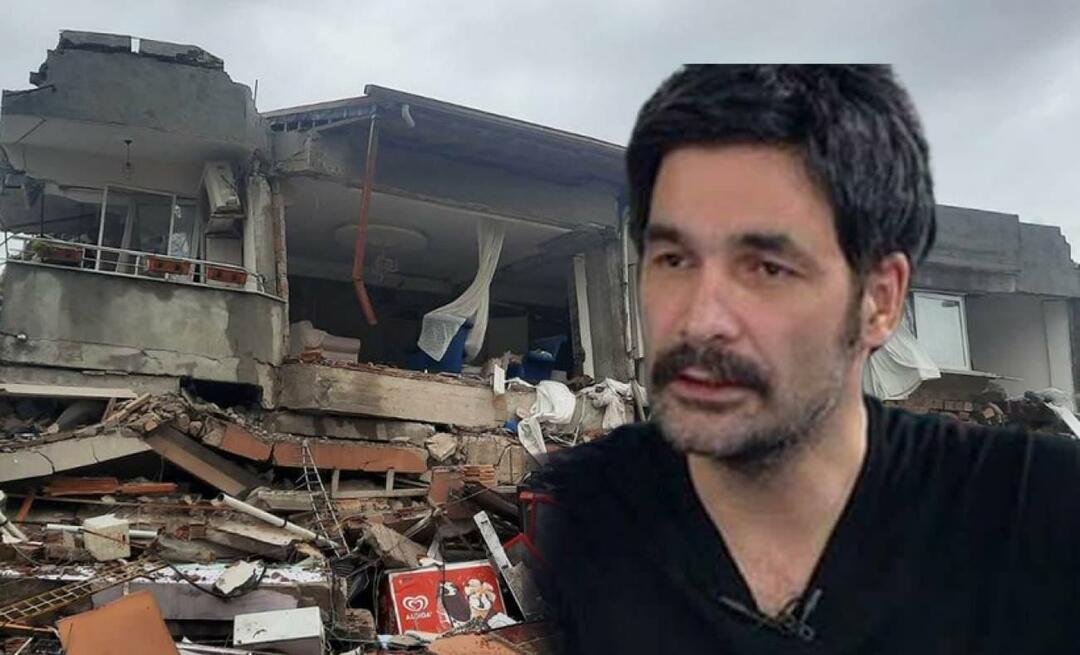Kako stvoriti prilagođene SRT datoteke za video titlove: Ispitivač društvenih medija
Video S Društvenih Mreža / / September 25, 2020
 Pitate se kako dodati titlove u videozapise?
Pitate se kako dodati titlove u videozapise?
Frustrirani netočnošću automatizirane transkripcije?
U ovom ćete članku naučite kako stvoriti prilagođenu SRT datoteku da biste dodali vremenske oznake svojim videozapisima.
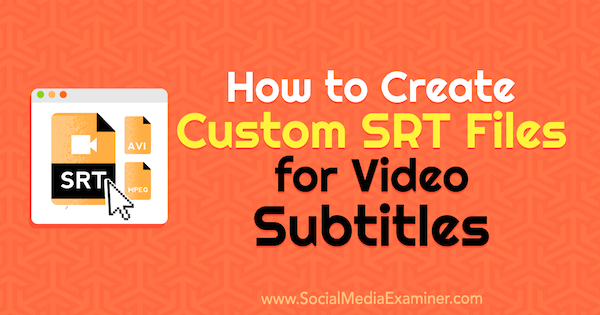
Što su SRT datoteke?
Datoteke podnaslova SubRip (SRT) datoteke su u običnom tekstu koje sadrže informacije o podnaslovima. Uključuju vrijeme početka i zaustavljanja pored teksta podnaslova, osiguravajući da će se u vašem videozapisu prikazati točno u pravom trenutku.
SRT datoteke rade na većini web lokacija na društvenim mrežama koje omogućuju prijenos naslova. Možeš stvoriti jednu datoteku i prenesite ga na svoje videozapise na svakoj platformi, umjesto da ručno unosimo titlove u sustave koji za početak možda neće raditi 100% ispravno, a mogu biti nezgodni za uređivanje do savršenstva.
Budući da se videozapisi automatski reproduciraju na mnogim društvenim platformama, velik broj gledatelja gleda bez zvuka. Prijenosom SRT datoteka za svoje videozapise dobit ćete više angažmana i veće stope zadržavanja gledatelja.
Također ćete dobiti ogromne SEO pogodnosti. Kada prenesete SRT datoteke u matične video platforme poput Facebooka i Instagrama, Google ih indeksira i postaju indeksibilni. Sve ključne fraze u vašem videozapisu postaju pretražive, što vam pomaže da se prikažete u više pretraživanja.
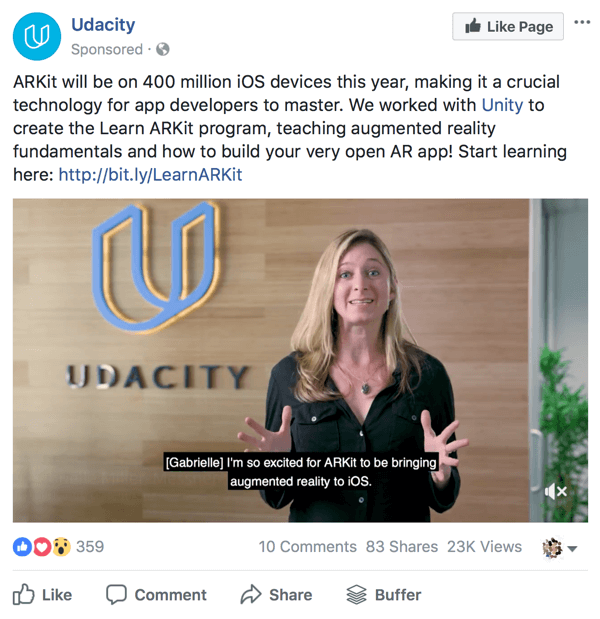
Sa SRT datotekama dobiti potpunu kontrolu nad titlovima vašeg videozapisa. Usluge automatizirane transkripcije korisne su, ali nisu sigurne, a inače sjajni videozapisi mogu izgledati malo manje vjerodostojni ako su titlovi podređeni.
Iako trenutno ne možete dodati SRT datoteke izravno u LinkedIn, Twitter, organski sadržaj Instagrama i Pinterest, možete dodati titlove svojim videozapisima pomoću softvera za uređivanje videozapisa poput Camtasia. U video datoteku bit će uvršteni titlovi, slično prekrivanju teksta. Nećete dobiti SEO pogodnosti s kodiranim titlovima, ali dobit ćete angažirane prednosti imati titlove na svom videozapisu.
SRT datoteke možete stvoriti na nekoliko načina. Pogledat ćemo kako stvoriti SRT datoteke u uređivaču teksta ili putem YouTubea, a zatim ih prenijeti.
# 1: Pomoću uređivača teksta stvorite i formatirajte svoju SRT datoteku
SRT datoteke možete stvoriti s gotovo bilo kojim uređivačem teksta koji ste instalirali na računalo. Na primjer, Notepad će raditi za korisnike sustava Windows i TextEdit za korisnike Maca.
Kada stvorite SRT datoteku u uređivaču teksta, to trebate pravilno oblikovati tekst i spremite ga kao SRT datoteku. Ovaj format treba sadržavati:
[Odjeljak broja titlova]
[Vrijeme početka prikazivanja titla] -> [Vrijeme prikazivanja titla završava]
[Titl]
Do pravilno oblikujte vremenske oznake, emisija:
[sati]: [minute]: [sekunde], [milisekunde]
Evo primjera:
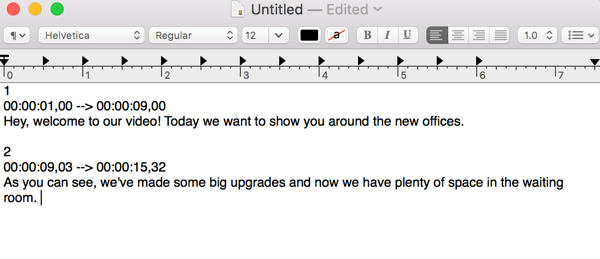
Nakon završetka datoteke titlova, pretvoriti datoteku u običan tekst (mnogi uređivači teksta automatski zadaju obogaćeni tekst), a zatim spremite ga kao SRT datoteku. Ako je potrebno, ručno promijenite ".txt" u nazivu datoteke u ".srt".
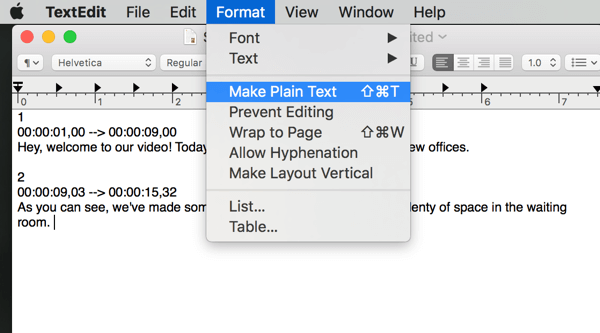
# 2: Upotrijebite YouTube Video Creator za izradu svoje SRT datoteke
Želite li preskočiti nekoliko koraka? Iako neki radije koriste uređivač teksta za stvaranje SRT datoteka, njihovo stvaranje može potrajati manje vremena YouTube.
Uraditi ovo, ići Video Creatori kliknite Uredi pored videozapisa već ste prenijeli. Na kartici Titlovi / CC, kliknite Dodaj nove titlove ili CC.
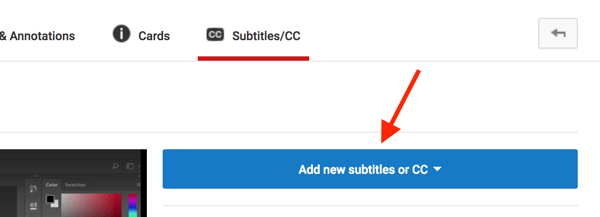
Sljedeći, odaberite primarni jezikgovorni u videozapisu ako već niste postavili zadanu postavku.
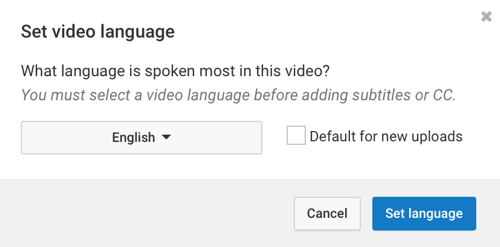
Odavde možete birati dvije mogućnosti za stvaranje SRT datoteke: Transkribiranje i automatska sinkronizacija ili Stvaranje novih titlova ili CC.
Nabavite YouTube Marketing Training - Online!

Želite li poboljšati svoj angažman i prodaju s YouTubeom? Zatim se pridružite najvećem i najboljem skupu YouTube marketinških stručnjaka koji dijele svoje dokazane strategije. Primit ćete detaljne upute uživo usmjerene na YouTube strategija, stvaranje videozapisa i YouTube oglasi. Postanite marketinški heroj YouTubea za svoju tvrtku i klijente dok provodite strategije koje donose dokazane rezultate. Ovo je mrežni trening uživo od vaših prijatelja iz Social Media Examiner.
KLIKNITE OVDJE ZA DETALJE - PRODAJA ZAVRŠAVA 22. RUJNA!Možda će automatska sinkronizacija zvučati brže, ali dobivate veću kontrolu kada kreirate vlastite titlove. Automatska sinkronizacija možda neće poredati tekst na zaslonu po vašem ukusu ili dosljedno zamijeniti jednu ključnu riječ s drugom. U tim bi slučajevima trebalo više vremena za uređivanje titlova nego za jednostavno stvaranje ispočetka.
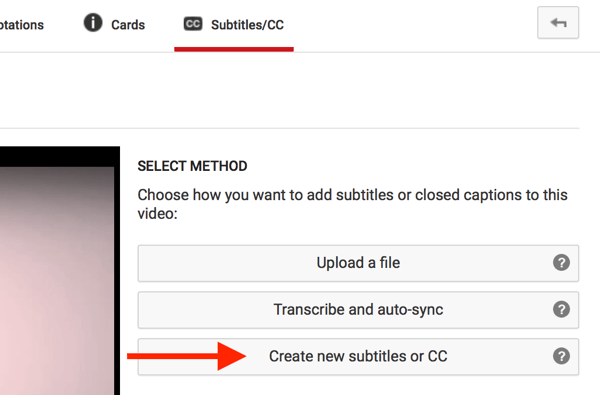
Da biste ručno prepisali videozapis, kliknite Stvori nove titlove ili CC i počnite tipkati titlove u tekstni okvir na lijevo. Provjerite sinkroniziraju li se titlovi s videozapisom i dodajte odjeljke titlova odjednom. Imajte na umu da će se svi odjeljci prikazati odjednom pa se nemojte bojati razbiti tekst.
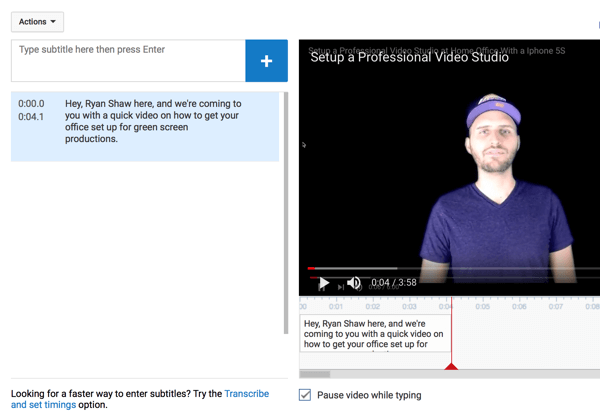
Ako želiš prilagoditi kada tekst započinje i završava, povucite plave obrube ispod videa.
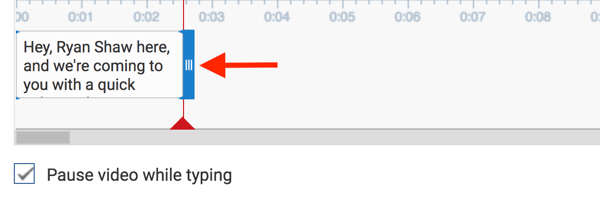
Nakon što prepišete cijeli videozapis, pogledajte ga nekoliko puta do dvostruka provjera pravopisa i provjerite radi li sve dobro. Kada ste zadovoljni kako se titlovi slažu, kliknite Akcije i odaberite Preuzmi s padajućeg popisa.
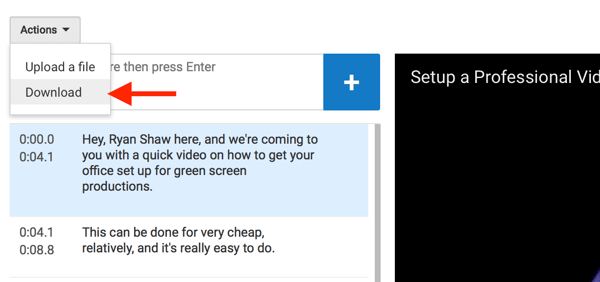
Zatim ćete vidjeti zaslon sa SRT kodom. Kopirajte i zalijepite SRT kôd u uređivač teksta, i spremite ga kao SRT datoteku.
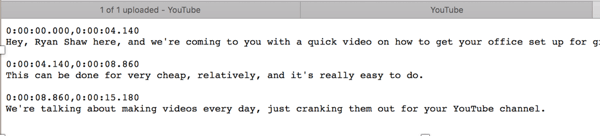
# 3: Prenesite svoju SRT datoteku u svaki nativni hostirani videozapis
Nakon što stvorite svoje SRT datoteke, možete ih prenijeti izravno u izvorne videozapise na Facebook stranicama, u Facebook i Instagram oglasima te na YouTubeu.
Bilješka: Da biste dobili prednosti angažmana titlova na organskom sadržaju Instagrama, LinkedInu, Twitteru i Pinterestu, dodajte SRT datoteku u uređivač videozapisa poput Adobe Premiere ili Camtasia, a zatim prenesite svoju video datoteku izvorno na svaku platformu.
Facebook stranice
Facebook dopušta stranicama da dodaju opise videozapisima. Kada učitate videozapis na svoju stranicu, kliknite karticu Natpisi i prenesite SRT datoteku videozapisa.
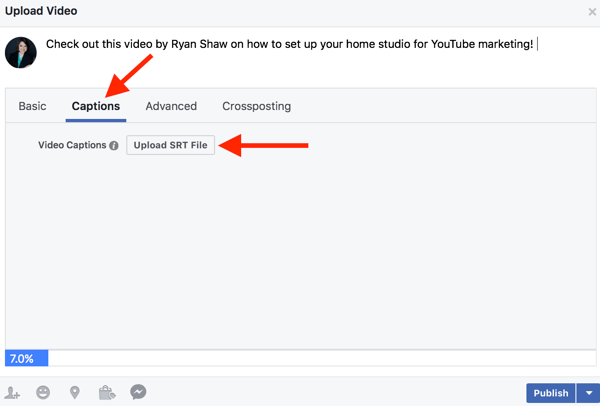
Facebook i Instagram oglasi
S Facebook i Instagram oglasima trebate pričekati dok se video ne učita kako biste dobili opciju za prijenos SRT datoteke. Slijedite ovaj format naziva datoteka da bi ih Facebook prihvatio:
naziv datoteke. [dvoslovni jezični kod] _ [dvoslovni državni kod] .srt
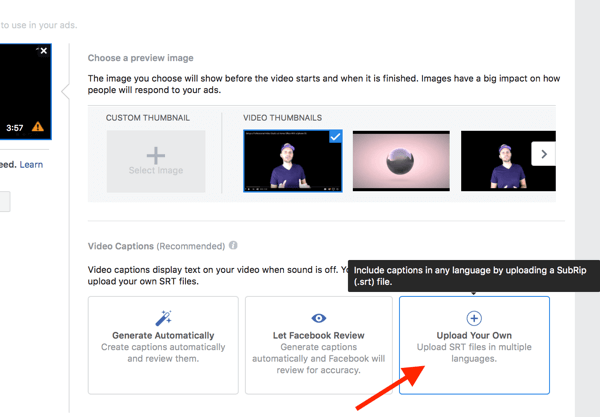
YouTube
Prijenos SRT datoteka na YouTube videozapise jednako je jednostavan. Otvorite svoj videozapis u Studiju za autore, idite na karticu Titlovi / CC, i kliknite Prenesi datoteku.
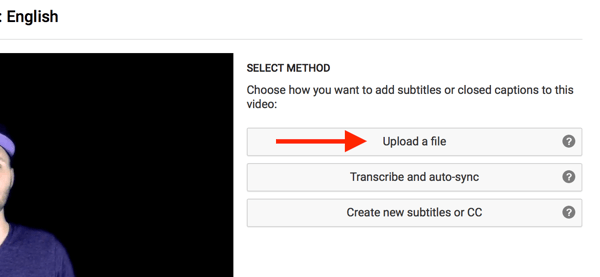
Na sljedećem zaslonu, odaberite Datoteke titlova, dođite do vaše datoteke, i kliknite Prenesi kako bi ga učitali.
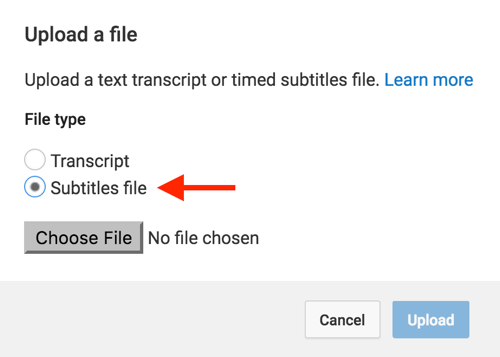
Završne misli
Dodavanje titlova videozapisima na društvenim mrežama može povećati stopu zadržavanja gledatelja pa si ne možete priuštiti da ih nemate. Međutim, mnoga su mala poduzeća frustrirana pokušajem da ih dodaju. Značajke automatizirane transkripcije na društvenim mrežama nisu uvijek točne, a sve ostalo može se činiti toliko tehničkim da zastrašuje. To se povećava samo ako trebate dodati titlove za isti videozapis nekoliko puta na različitim platformama društvenih medija.
Najlakši način za dodavanje titlova istom videozapisu na više društvenih kanala jest stvaranje jedne SRT datoteke. Dobit ćete prednosti za SEO i vidljivost te privući pozornost gledatelja koji gledaju s isključenim zvukom.
Što misliš? Koristite li SRT datoteke za dodavanje titlova u videozapise? Koje alate koristite za stvaranje SRT datoteka? Podijelite svoje misli, znanje i iskustvo u komentarima u nastavku!